reklama
systémová lišta Spravujte a upravujte systémovou lištu Windows 7Každý uživatel Windows viděl, jak se systémový panel systému Windows (známý také jako oblast oznámení) časem zaplňuje. V minulosti jsme zakazovali rušení rušivých oznámení na ploše, ale co když samotné ikony jsou ... Přečtěte si více je možná jedním z nejvíce podceňovaných rysů Hlavní panel systému Windows 7 užitečných panelů nástrojů, které můžete přidat na hlavní panel systému WindowsPlocha Windows může být super produktivním pracovním prostorem. Nativní panely nástrojů vám mohou pomoci dosáhnout ještě efektivnějšího umístění zkratek a informací na dosah ruky. Pojďme se blíže podívat. Přečtěte si více . Ikony představují spuštěné programy nebo systémové funkce, se kterými můžete manipulovat. Pro nezasvěcené, systémová lišta je umístěna v pravé spodní části obrazovky a také hostuje datum a čas.
Některé ikony na hlavním panelu nedělají nic jiného, než jen sedět, dokud je nezavřete. Ostatní mají rozbalovací nabídky s funkcemi nastavení, kdykoli kliknete pravým tlačítkem myši na ikonu myší. Dobrým příkladem je Skype, Dropbox, Disk Google, CCleaner a jakákoli antivirová sada, kterou jste nainstalovali.
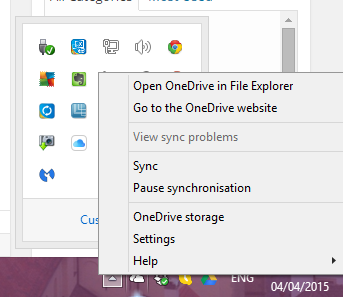
K dispozici je však i další software, který přidává do systémové liště některé užitečné funkce, což z něj činí opravdu špatného chlapce v operačním systému. Zde je 9 z nich zaokrouhlených nahoru pro vaše potěšení ze čtení.
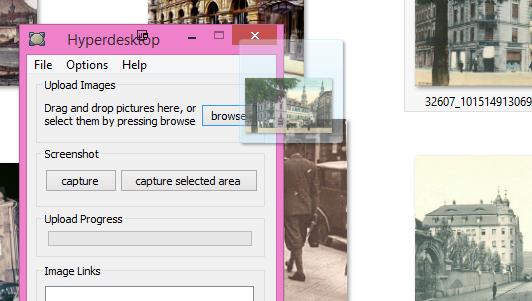
Zjistíte, že často nahráváte obrázky image hosting stránky 6 Imgur alternativ pro nahrávání a sdílení obrázkůJe snadné zapomenout, že hostitelé obrázků zdarma jsou stále životaschopnou a užitečnou službou pro mnoho lidí online. Prakticky každý klient IM a SMS podporuje odesílání obrázků. E-mail samozřejmě také. Přečtěte si více jako je Imgur nebo Photobucket? Pokud ano, bude se vám líbit tato malá aplikace, která je navržena tak, aby odesílání obrázků do Imguru bylo co nejjednodušší a bezbolestné.
Můžete buď přetáhnout obrázek do okna Hyperdesktop, kliknutím na tlačítko „Procházet“ najít obrázek v počítači, nebo zachytit snímek obrazovky 4 nejlepší nástroje pro vytváření snímků ve srovnáníCTRL + SHIFT + 4. Tři klávesy - to je vše, co potřebujete pro dokonalé snímky obrazovky. Nemusí to být hádka! Vyzkoušejte tyto pokročilé nástroje pro snímání obrazovky a už se nikdy nebudete ohlédnout. Přečtěte si více pomocí dodaných tlačítek. Nicméně to uděláte, obraz je pak okamžitě nahrán do Imguru během několika sekund a přímý odkaz Imguru je zkopírován do poskytnutého políčka „Odkazy na obrázek“. Tento odkaz také otevře na nové kartě / okně.
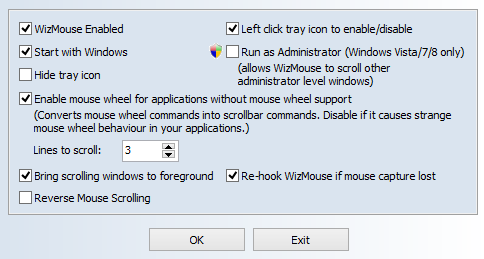
Je to situace, kterou jsme všichni zažili. Přesunutím myši přesunete okno nebo klepnete na zavřenou kartu (nebo zavřete aplikaci) a poté zjistíte, že je nesprávné okno zaostřeno. Což znamená, že musíte kliknout na to, co chcete zavřít, a poté jej zavřít myší. Dobře, je to jen záležitost nebo milisekundy, ale přesto... po chvilce je to trochu nepříjemné. Wizmouse na záchranu.
Se zapnutou Wizmouse můžete pomocí myši zavřít, co chcete, aniž byste na ni museli klepnout, abyste ji přivedli do popředí. Má jednu práci, ale dělá to dobře a odstraňuje jeden malý počítač dráždivý.
Samozřejmě, Windows 10 to dělá automaticky Jak upgradovat na Windows 10 pomocí Windows UpdateWindows 10 je nabízen jako bezplatný upgrade na Windows 7 a Windows 8.1. Až budete připraveni na upgrade, můžete použít Windows Update a zachovat všechny nainstalované programy a nastavení neporušené. Přečtěte si více .

Kdybych byl vývojářem této aplikace, dal bych jí jméno špatnějšího zadku, jako je App Annihilator nebo Software Stomper. SuperF4 kusy jako vlk a zabíjí jakýkoli proces, který se stane v popředí. Klikněte na okno aplikace a poté na ikonu klávesová zkratka Klávesové zkratky Windows 101: The Ultimate GuideKlávesové zkratky vám mohou ušetřit hodiny času. Zvládněte univerzální klávesové zkratky Windows, klávesové triky pro konkrétní programy a několik dalších tipů, jak zrychlit práci. Přečtěte si více CTRL + ALT + F4 se dívat, jak to okamžitě zmizí. Nezapomeňte však nejprve uložit svou práci.
ALT + F4 žádá, aby se velmi zdvořile ztratil a aplikace se může rozhodnout, zda bude hrát hezky. CTRL + ALT + F4 s pomocí SuperF4 způsobí, že se dostane na cestu, ať už chce, nebo ne.
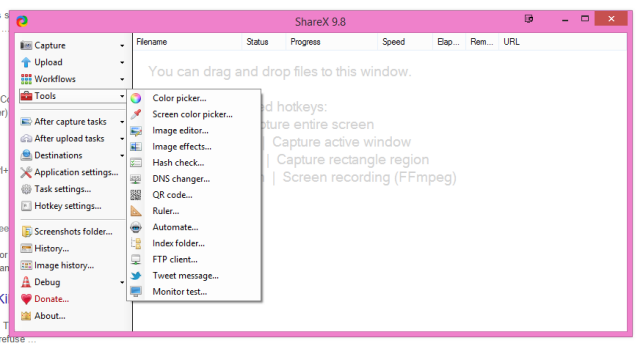
Jsi do snímání obrazovky a vysílání obrazovky Ukaž, neříkej! 3 nejlepší bezplatné nástroje pro vysílání obrazovky pro WindowsŘíká se, že obrázek stojí za tisíc slov, takže video musí být k nezaplacení - a jsou chvíle, kdy je video pohodlnější a účinnější než jednoduchá slova. Screencast, také známý ... Přečtěte si více ? Pokud ano, podívejte se na GetShareX, který z vás udělá velmistra zajímání a obsazení.
Screenshoty lze anotovat, upravovat a upravovat pomocí široké škály funkcí. Screencasty jsou zachyceny ve formátu MPEG nebo přeměněny na animovaný GIF. Poté nahrajte na web hostující obrázky, jako je Imgur, nebo služby synchronizace souborů cloud, jako je Dropbox. Nakonec získejte adresu URL jako krátkou adresu URL nebo jako QR kód.
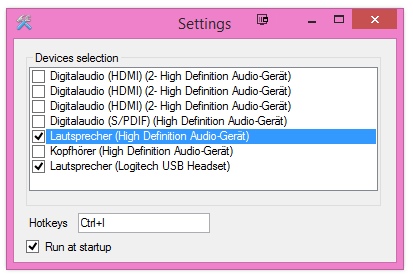
Jsem opravdu rád, že jsem tohle našel, protože nastavení zvuku mě pohánělo balisticky. Používám sluchátka pro mluví o Skype 10 tipů, jak zefektivnit uživatele SkypeSkype dokáže udělat víc, než si myslíte. V tomto článku se dozvíte vše o jeho nejlepších skrytých a pokročilých funkcích. Je to příručka pro produktivitu Skype. Přečtěte si více a Google Hangouts a poté pomocí reproduktorů poslouchám hudbu a sleduji televizní programy a filmy.
Ale když jsem použil reproduktory, abych jej mohl přepnout do náhlavní soupravy pro volání, musel bych jít do nabídky Start, vybrat nastavení zvuku a poté kliknout na náhlavní soupravu. Poté, co zavoláte, se vraťte k nastavení zvuku a znovu klikněte na reproduktory!
Pomocí přepínače Soundswitch můžete přiřadit klávesovou zkratku k přepínání mezi různými zvukovými zařízeními a nemusíte se pohybovat nikde poblíž nastavení zvuku.
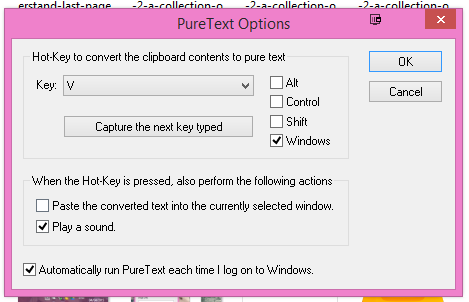
Při zpracování textu a e-mailech existuje mnoho různých typů formátování. Necháte-li stranou nesčetný počet písem, máte také různé velikosti písem, tučné písmo, kurzívu, podtržení, barvy, webové odkazy, e-mailové adresy, vložené obrázky…. Seznam pokračuje. A pokud jste zvyklí kopírovat a vkládat různé kusy formátovaného textu z jednoho místa na druhé (řekněme z e-mailu do textového dokumentu), pak budete vědět, jak frustrující to může být, když je všechno nerovný.
PureText vám to umožní přeměňte kousek formátovaného textu na prostý text 5 způsobů, jak odstranit formátování při kopírování a vkládání textuZde je návod, jak zkopírovat a vložit bez formátování v systému Windows i Mac pomocí několika praktických metod. Přečtěte si více . Jen zvýrazněte text a zkopírujte ji do schránky 5 tipů pro správu schránky Windows jako profesionálSchránka, lépe známá jako Copy & Paste, nástroj pro studenty, který zvedá pasáže z Wikipedie, vám může ušetřit spoustu času na psaní. Ukážeme vám, jak se používá jako profík. Přečtěte si více . Poté stiskněte přednastavenou klávesovou zkratku a tento text bude poté odstraněn na obyčejný starý text, připravený k vložení kamkoli, kam potřebujete.
Minibin [již není k dispozici]
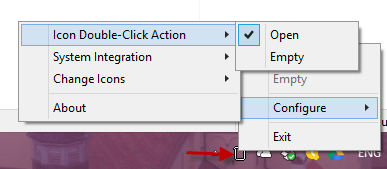
Jste typ uživatele počítače, který má rád naprosto čistou plochu a nemá nic? Opak našich vlastních Matthew Hughesových, jejichž desktop vypadá takto:
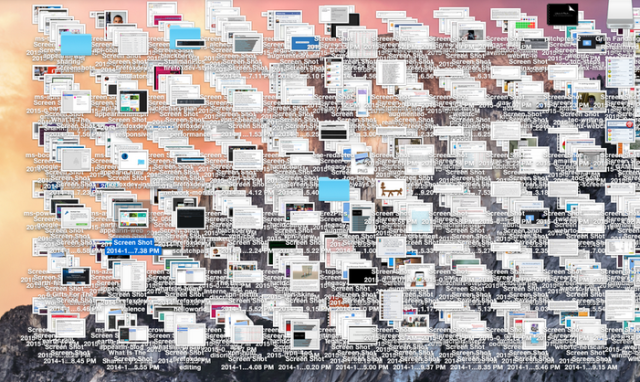
Ano, vím, jsem také traumatizován. Pokud jste stejně jako já a máte rádi pěkné čisté pracovní plochy, pak je MiniBin dobrým způsobem, jak z koše odstranit také odpadkový koš.
Po instalaci bude sedět v systémové liště a odtud můžete otevřít a vyprázdnit koš.
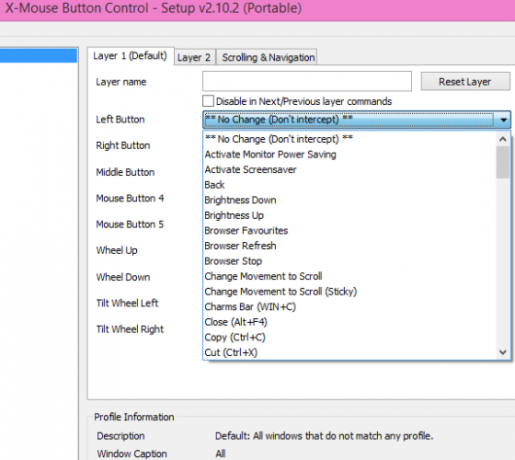
Zde můžete dát počítačové myši několik steroidů a opravdu ji vylepšit. X-Mouse Button Control poskytuje seznam možných tlačítka na myši X-Mouse Button Control vám umožní spojit nové funkce s tlačítky myši [Windows]Jako běžný hráč vím, jak důležitá je periferní myš. Myš nabízí tolik kontroly a na rozdíl od určitých oblastí klávesnice je vaše ruka prakticky vždy na ... Přečtěte si více (za předpokladu, že je má myš) a každému tlačítku můžete přiřadit různé akce. Takže moje levé tlačítko aktivuje můj spořič obrazovky Electric Sheep a pravé tlačítko spustí kávovar. Opravdu.
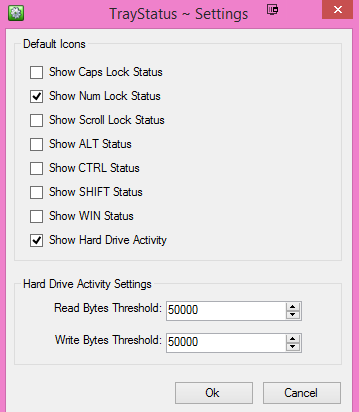
Zajímá vás vždy, zda je zapnutá klávesa zámku čísel nebo klávesa Caps Lock? Myslíte napsat „hello“ a skončit s HELLO? Stav zásobníku poskytuje jednotlivé malé ikony na hlavním panelu, které ukazují následující:
- Number Lock status
- Stav Caps Lock
- Posuňte stav zámku
- Stav klávesy ALT
- Stav klíče CTRL
- Stav klávesy Shift
- Stav klíče Windows
- Aktivita pevného disku s aktuální rychlostí
Stačí povolit ty, které chcete vidět, a ostatní nechat vypnuté.
Krása systémové liště je v tom, že může být jak minimální, tak plná, jak chcete. Do kterého tábora spadáte a do jakých programů bychom našli, kdybychom se podívali do systémové lišty Windows?
Obrázek Kredit: Ruční stisknutí klávesové zkratky přes Shutterstock
Mark O'Neill je novinář na volné noze a bibliofil, který publikuje věci od roku 1989. Po dobu 6 let byl šéfredaktorem MakeUseOf. Nyní píše, pije příliš mnoho čaje, zápasí se psem a píše ještě víc. Najdete ho na Twitteru a Facebooku.